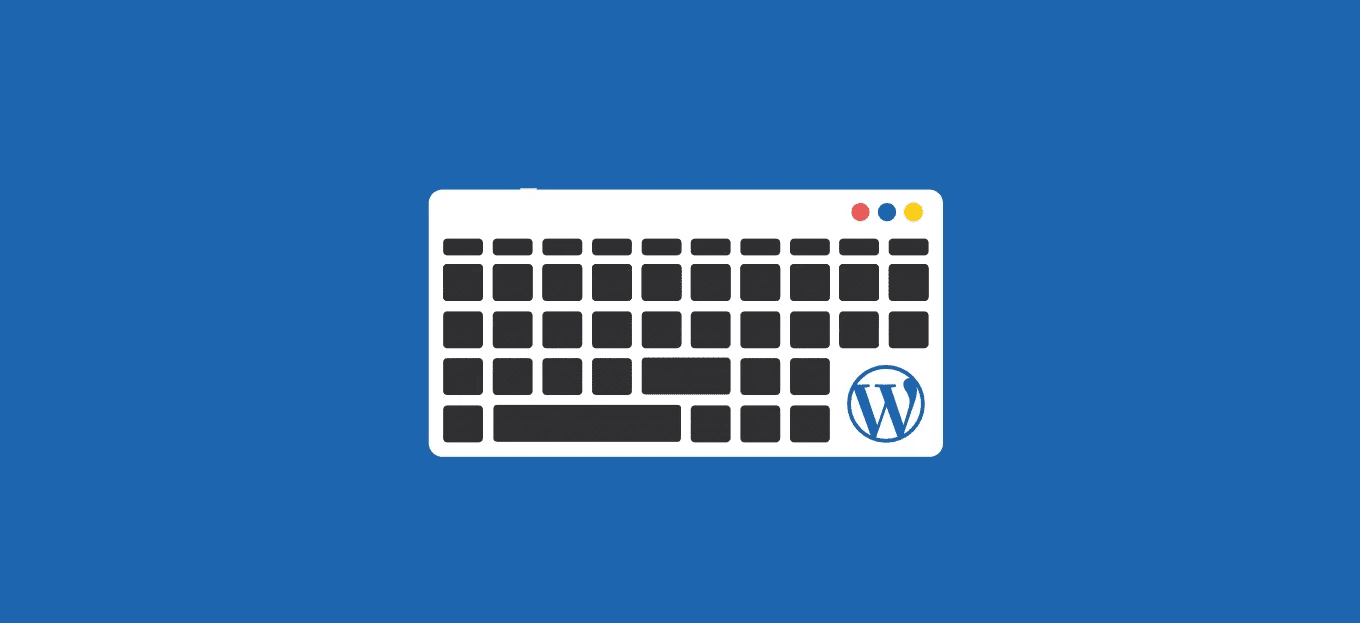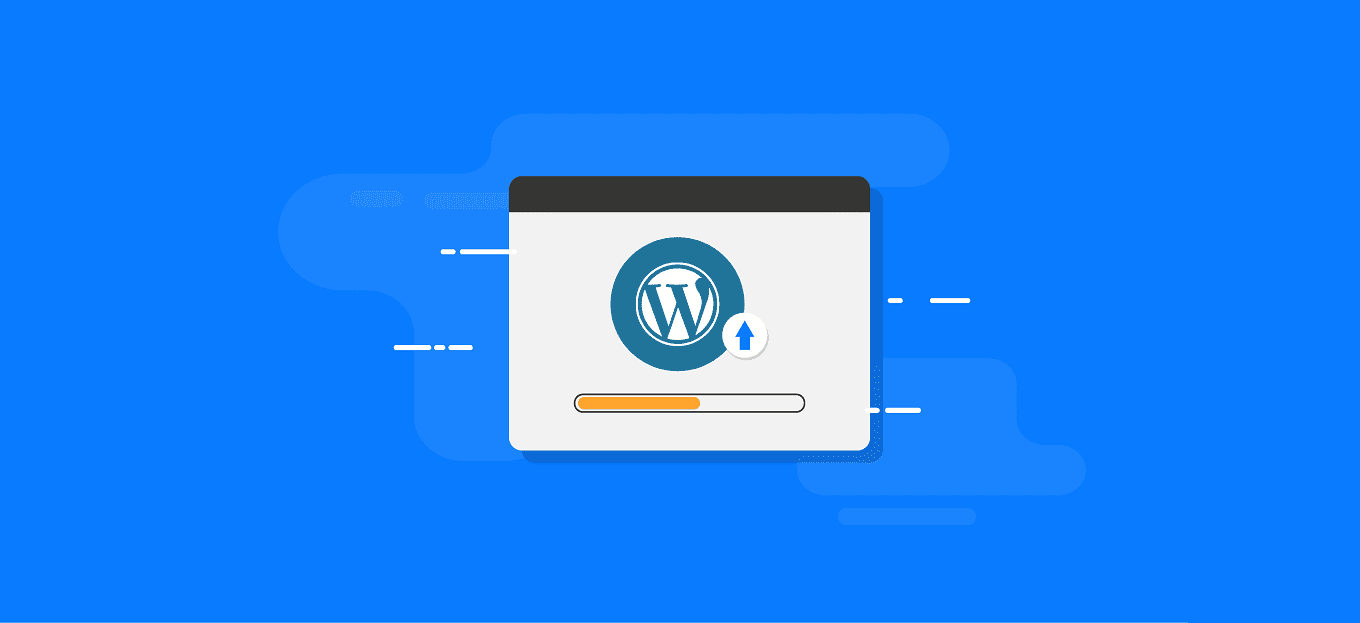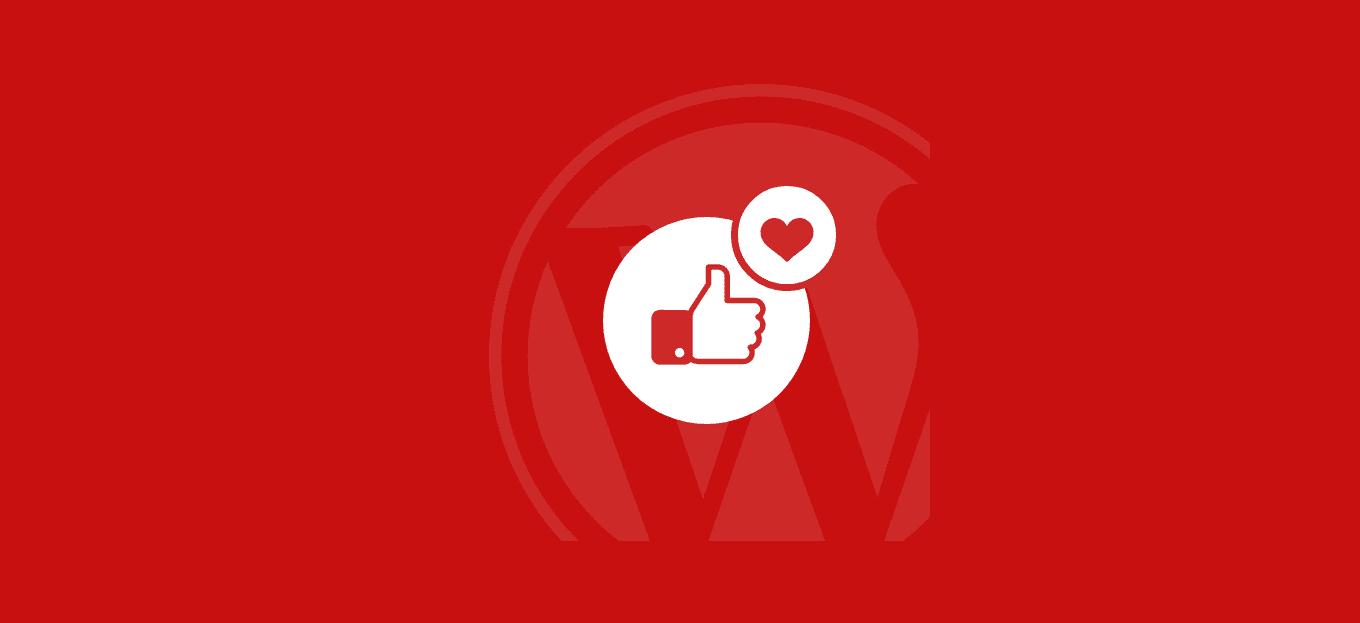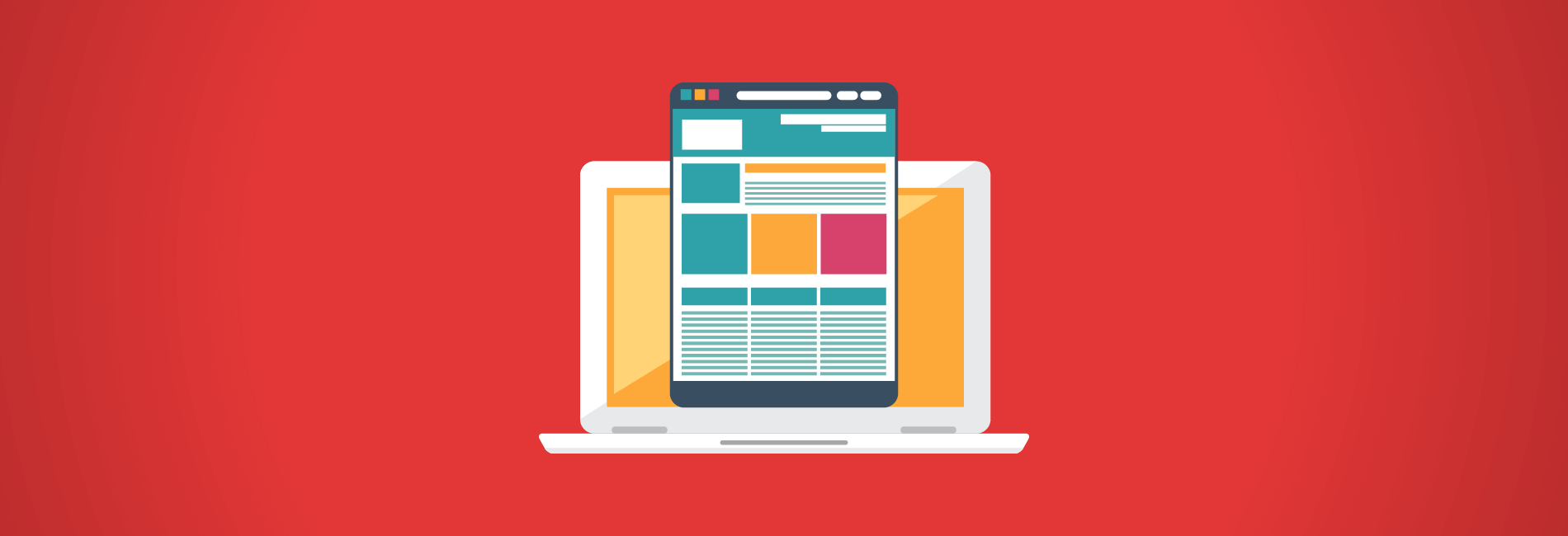
Condividi questo contenuto!
In questa guida ti mostreremo come come creare un mega menu in WordPress facilmente. I mega menu ti consentono di aggiungere menu a tendina multi-colonna alla tua navigazione con anche contenuti multimediali come immagini e video.
Perché e chi dovrebbe aggiungere Mega Menu in WordPress?
I mega menu sono particolarmente utili per i siti Web con molti contenuti. Ciò consente ai proprietari di siti Web di mostrare più elementi nel loro menu principale.
I siti Web popolari come Reuters, Buzzfeed e Starbucks utilizzano mega menu per visualizzare menu di navigazione interattivi e altamente coinvolgenti.
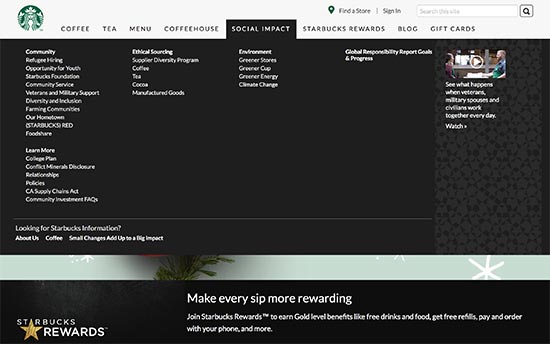
Mentre i menu di navigazione di WordPress predefiniti ti consentono di aggiungere sottomenu a discesa e persino di aggiungere icone accanto a ciascun elemento, a volte hai solo bisogno di un mega menu.
Diamo un’occhiata a come aggiungere un mega menu in WordPress facilmente.
Aggiungere un mega menu in WordPress
La prima cosa che devi fare è installare e attivare il plug-in Max Mega Menu . È uno dei migliori plug-in WordPress gratuito per mega menu disponibile sul mercato. Per maggiori dettagli, consulta la nostra guida passo passo su come installare un plugin WordPress .
All’attivazione, il plug-in aggiungerà una nuova voce di menu, Mega Menu, al menu di amministrazione di WordPress. Cliccandoci sopra si accederà alla pagina delle impostazioni del plugin.

Le impostazioni predefinite funzioneranno per la maggior parte dei siti Web. Tuttavia, dovrai cambiare i colori del menu, in modo che corrispondano ai colori utilizzati dal contenitore del tuo menu di navigazione del tema WordPress.
Devi visitare la pagina delle impostazioni del mega menu, fare clic sulla scheda “Temi menu (Menu Themes)” e quindi fare clic sulla sezione “Barra dei menu (Menu Bar)“.

Qui puoi sostituire il colore di sfondo utilizzato dal mega menu per abbinare il contenitore del menu di navigazione del tuo tema.
Non dimenticare di fare clic sul pulsante Salva modifiche per memorizzare le impostazioni.
Ora che abbiamo configurato le impostazioni del mega menu, andiamo avanti e creiamo il nostro mega menu.
Per prima cosa devi visitare la pagina Aspetto »Menu e quindi aggiungere elementi di livello superiore alla tua navigazione. Per istruzioni dettagliate, consulta la nostra guida sulla creazione di menu di navigazione in WordPress.
Successivamente, nella schermata dei menu è necessario abilitare il mega menu selezionando la casella in “Impostazioni menu Max Mega (Max Mega Menu Settings)“.
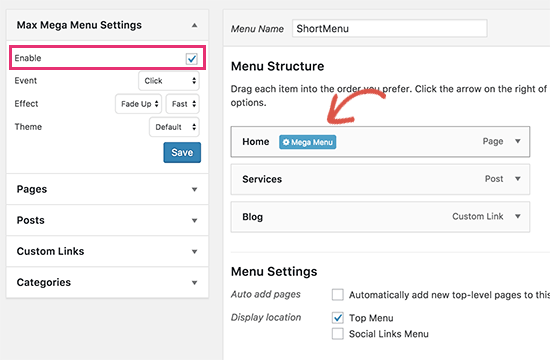
Dopodiché devi portare il mouse su una voce di menu e vedrai apparire un pulsante “Mega Menu” nella scheda del menu.
Facendo clic sul pulsante si aprirà un popup. Qui puoi aggiungere qualsiasi widget di WordPress al tuo mega menu e selezionare il numero di colonne che desideri visualizzare.
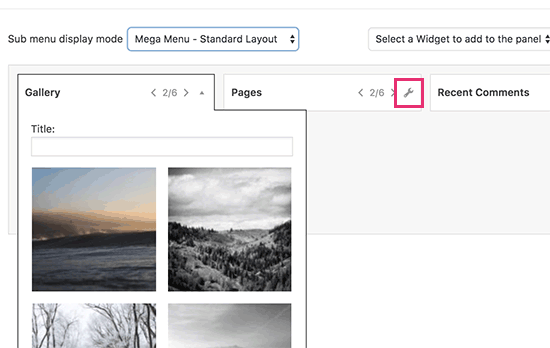
Puoi anche fare clic sull’icona della chiave inglese su un widget per modificare le impostazioni del widget. Non dimenticare di fare clic sul pulsante Salva per memorizzare le impostazioni del widget.
Una volta terminato, puoi chiudere il popup e visitare il tuo sito Web per vedere il mega menu in azione.
E’ tutto! Speriamo che questa guida ti abbia aiutato a imparare come creare un mega menu in WordPress. Potresti anche consultare la nostra guida su come velocizzare WordPress e migliorare le prestazioni.
Dichiarazione sulla trasparenza: il contenuto di B-Fast è supportato dal lettore, il che significa che se fai clic su alcuni dei collegamenti in questo post, potremmo guadagnare una piccola tassa di riferimento. Tieni presente che raccomandiamo solo prodotti che utilizziamo noi stessi e / o che riteniamo possano aggiungere valore ai nostri lettori.
Condividi questo contenuto!
Related Posts